
- Автор John Day [email protected].
- Public 2024-01-30 10:40.
- Акыркы өзгөртүү 2025-01-23 14:51.
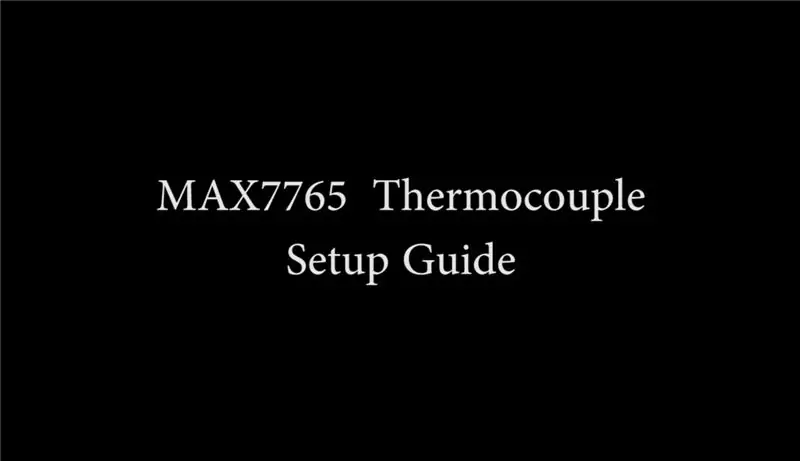

Бүгүн мен сизге MAX6675 термопара модулун Arduino менен кантип иштетүү керектигин көрсөтөм.
Кел, баштайлы.
Мына ушул үчүн толук видео үйрөткүч-
1 -кадам: Керектүү нерселер
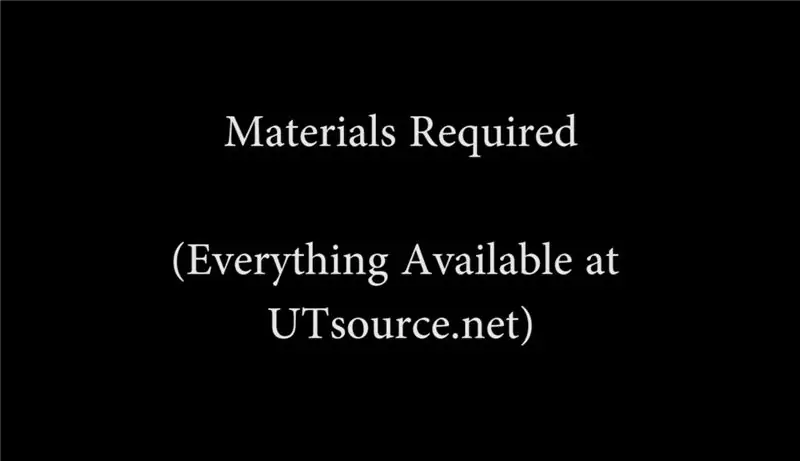


Тизме кыска жана жөнөкөй, сиз компоненттерди www. UTsource.net сайтынан таба аласыз
1.) Ардуино Нано
2.) Arduino үчүн USB кабели
3.) MAX6675 модулу
4.) K-түрү термопарасы
5.) Arduino жана MAX6675 туташтыруу үчүн Jumper Cables
Келгиле, курулушту баштайлы!
2 -кадам: Орнотуу


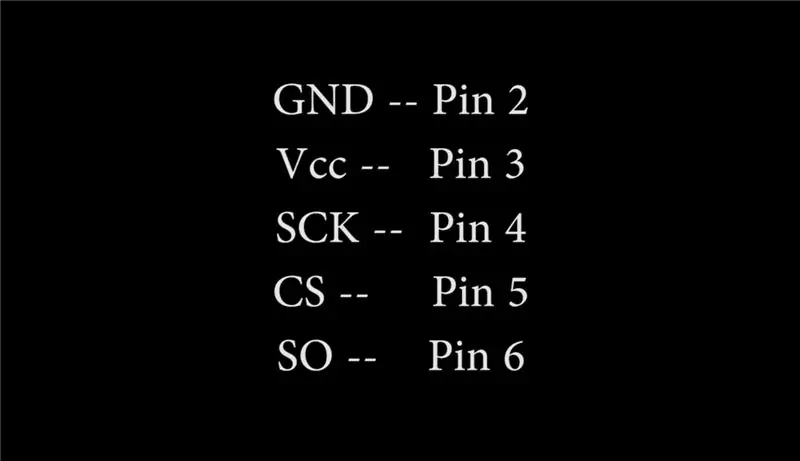

Бул процесс үчүн мен киришүүдөгү видео үйрөткүчтү көрүүнү сунуштайм, ошентсе да абдан жөнөкөй.
Биринчиден, термопарды MAX6675 модулу менен оң полярдыкта туташтырганыңызды текшериңиз.
Экинчиден, Arduinoдон секирүүчү зымдарды модулга туташтырыңыз, байланыш кантип жасалышы керек-
GND - Pin 2
Vcc - Pin 3
SCK - Pin 4
CS - Pin 5
SO - Pin 6
Үчүнчүдөн, бул китепкананы модуль менен оңой байланышуу үчүн Adafruitтен алыш керек.
3 -кадам: Тестирлөө
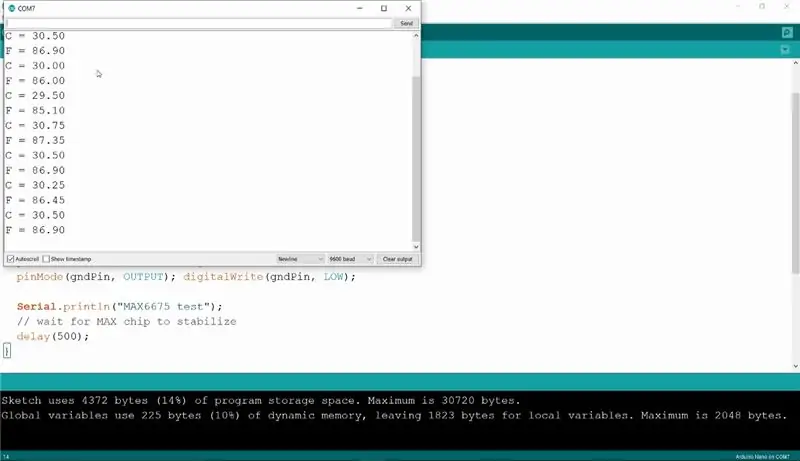
Текшерүү үчүн, жөн гана мисалдарга өтүңүз, MAX6675 үчүн жаңы эле орнотулган китепкананы тандаңыз (Мурунку кадамда сүрөттөлгөн) жана мисал термопараларды тандап, аны жүктөп, сериялык мониторду ачыңыз жана voila! Эгер сиз бардыгын туура кылган болсоңуз, анда Цельсийдеги температураны жана Фаренитти көрүшүңүз керек.
Эми муну менен эмнени жасай тургандыгыңыз өзүңүздүн фантазияңызга жараша.
Окуу үчүн рахмат.
Сунушталууда:
Таблицаны кантип түзүү жана киргизүү жана Microsoft Office Word 2007деги ошол столго кошумча мамычаларды жана/же саптарды кошуу: 11 кадам

Таблицаны кантип түзүү жана киргизүү жана Microsoft Office Word 2007деги ошол таблицага кошумча мамычаларды жана/же саптарды кошуу: Сизде иштеп жаткан жана өзүңүз жөнүндө ойлогон көптөгөн маалыматтарыңыз бар беле … " Мен кантип баарын жасай алам? бул маалыматтын жакшыраак көрүнүшү жана түшүнүүгө оңойбу? " Эгер ошондой болсо, анда Microsoft Office Word 2007деги таблица сиздин жообуңуз болушу мүмкүн
Pi-Hole Setup Guide: 5 кадам

Pi-Hole Орнотуу Колдонмосу: Бул колдонмо сизди үй тармагыңызга Pi Hole орнотуу жана жайылтуу кадамдары аркылуу өтүүгө багытталган. Баштоо үчүн сизге Raspberry Pi гана керек жана сиз баштоо үчүн жакшы экенсиз! Pi-Hole менен сиз акыры тармагыңыздан арыла аласыз
Иштетүү жана Arduino туташтыруу жана 7 сегментти жана GERI интервалы контролерин жасоо: 4 кадам

Processing and Arduino менен Make 7 Segment and Servo GUI Controller туташтыруу: Кээ бир долбоорлор үчүн сиз Arduino программасын колдонушуңуз керек, анткени ал прототиптөөнүн оңой платформасын камсыз кылат, бирок графиканы Arduino сериялык мониторунда көрсөтүү абдан узакка созулушу мүмкүн, ал тургай аткаруу кыйын. Сиз графикти Arduino Serial Monitorдо көрсөтө аласыз
Arduino жана Thermocouple K MAX6675: 4 кадам
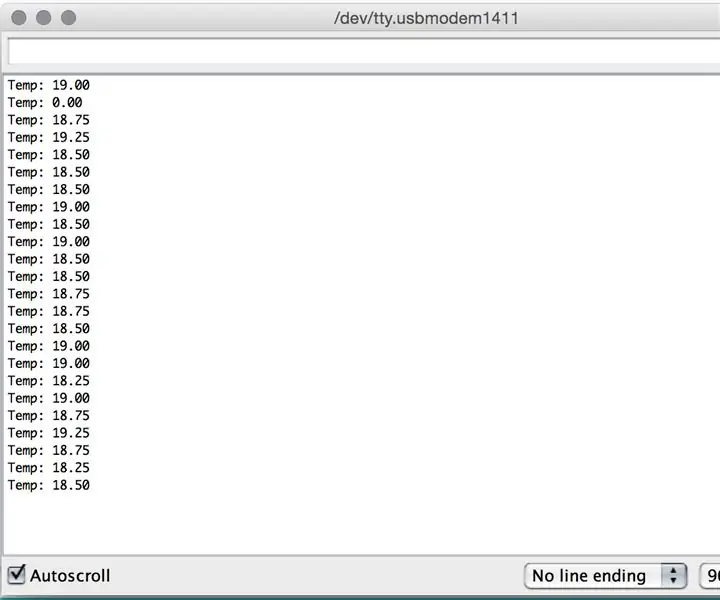
Arduino жана Thermocouple K MAX6675: K MAX6675 термопарасын Arduino Mega менен туташтыруу. Бул мисал үчүн мен SainSmartтан арзан arduino mega 2560 колдондум. К MAX6675 термопарасы температураны 0 º 1024 º C чейин окууга мүмкүндүк берген конверсия. Сиз жөнүндө көбүрөөк биле аласыз
Температура жана нымдуулукту көрсөтүү жана маалыматтарды чогултуу Arduino жана иштетүү менен: 13 кадам (сүрөттөр менен)

Температура жана нымдуулукту көрсөтүү жана маалыматтарды чогултуу Arduino жана иштетүү менен: Киришүү: Бул Ардуино тактасын, Sensor (DHT11), Windows компьютери жана Processing (бекер жүктөлүүчү) программасын колдонуп, Температураны, Нымдуулукту санариптик жана тилке графасынын формасы, убакытты жана күндү көрсөтүү жана эсептөө убактысын иштетүү
